
新版Microsoft Edge浏览器安装插件方法
时间:2025-02-22 来源:系统宝 人气:
新版的Microsoft Edge浏览器采用了Chromium内核,所以在插件扩展上更为强大,同时也可以兼容很多谷歌浏览器插件,但是一些朋友反馈插件不能安装,下面小编分享下新版Microsoft Edge浏览器安装插件方法。
Edge浏览器安装插件步骤如下:
1、点击右上角,然后进入设置——扩展。就进入了以下界面。左下角的开发人员模式和允许来自其他商店的扩展开启。
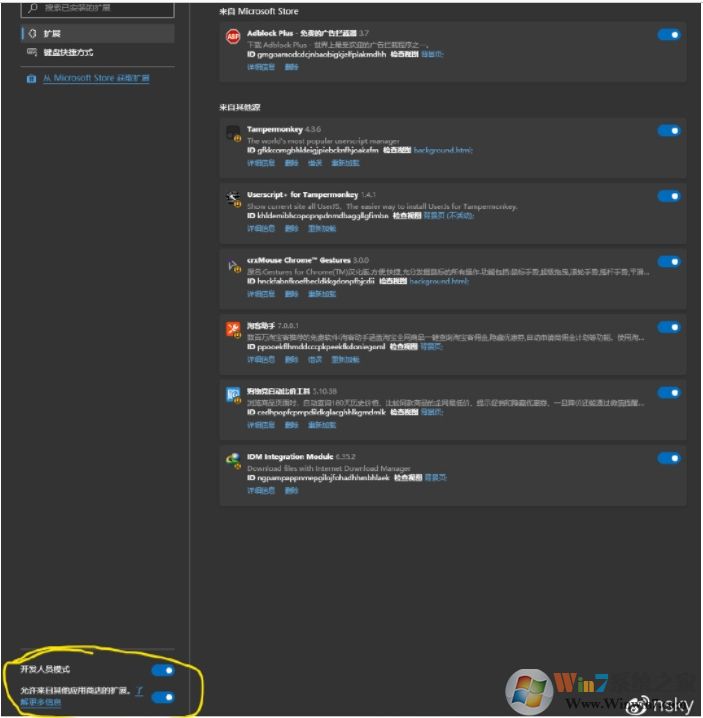
2、把下载好的CRX插件文件更改为RAR后缀,如下图。
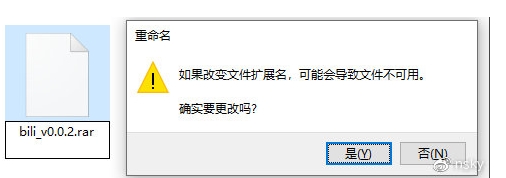
3、把这个rar文件解压到文件夹。
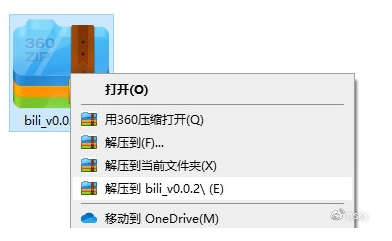
4、接着在浏览器中扩展界面选择“加载解压缩的扩展”,选中刚才解压出来的文件夹,点击“选择文件夹”,选中我们解压出来的文件夹。
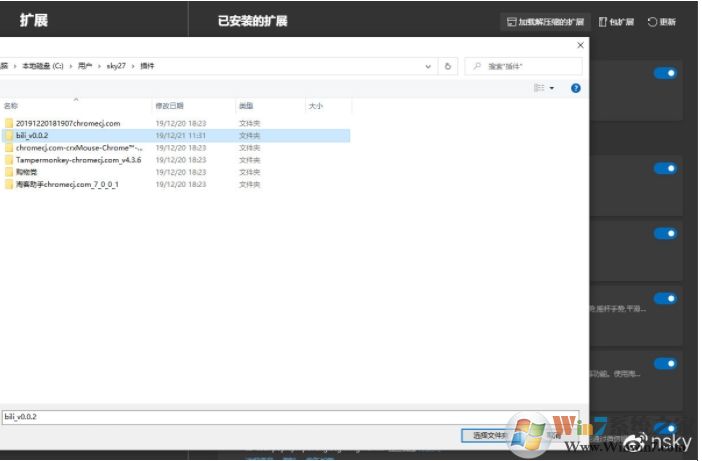
5、这时我们可以看到插件安装成功。
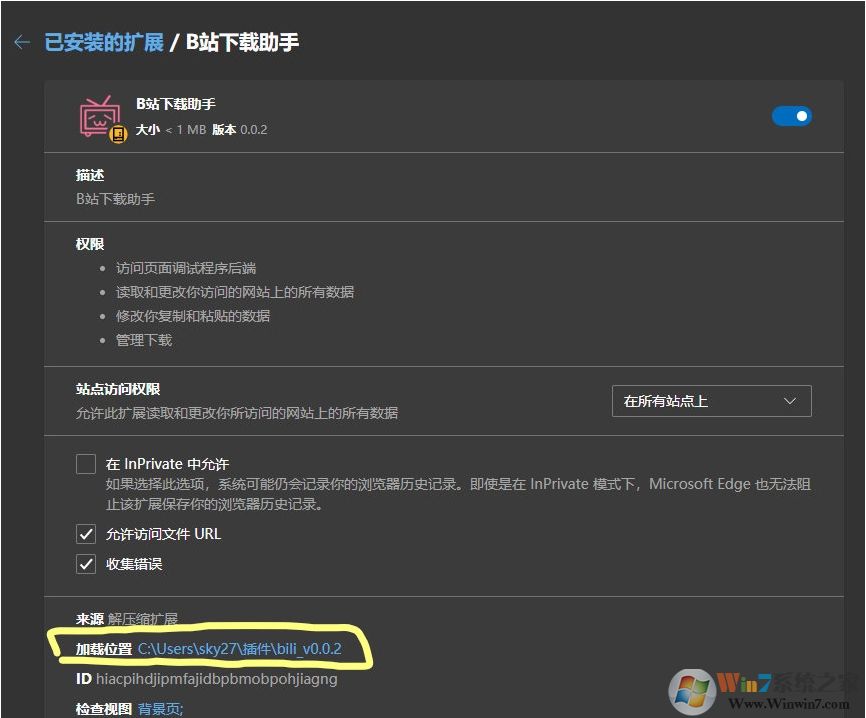
注意不要把解压出来的插件文件夹删除,可能会导致插件无法使用。
相关推荐
- DeepSeek怎么本地部署-DeepSeek本地部署教程详解
- 如何删除Word中的空白页-Word空白页删除方法
- IDM怎么添加到Edge浏览器-Edge浏览器怎么添加IDM扩展
- 雷神加速器怎么免费加速Steam-雷神加速器免费加速Steam商店教程
- 知犀思维导图使用方法-知犀思维导图电脑版进阶技巧
- Geekbench6怎么测试-Geekbench6电脑版使用教程
- 亚马逊prime游戏怎么领-2024亚马逊11月3A游戏领取教程
- 纯纯写作怎么换字体-纯纯写作更换自定义字体教程
- Captura怎么设置中文-Captura录屏软件设置中文教程
- 汽水音乐电脑版怎么设置桌面歌词-汽水音乐电脑版设置桌面歌词教程
教程资讯
软件教程排行

系统教程
- 1 Rufus制作Win10启动盘教程(步骤详解)
- 2 Win11系统安装教程|Win11原版安装教程步骤详解
- 3 华硕主板BIOS设置固态硬盘启动顺序为第一启动硬盘教程
- 4 Aptio Setup Utility BIOS设转置U盘启动教程
- 5 电脑怎么进pe系统?进U盘PE系统方法
- 6 Win10系统改装Win7无法启动的原因和解决方法
- 7 苹果电脑怎么删除MAC系统装Win10单系统(解决无法从U盘启动PE)
- 8 电脑怎么把硬盘模式RAID改成AHCI?
- 9 AHCI和RAID有什么区别?AHCI和RAID哪个好
- 10 联想电脑Win10改Win7方法(BIOS设置+U盘启动)联想电脑Win10改Win7教程












